Mac OSでもデフラグみたいな機能はついていますか?Macはデフラグ、クリーンアップをしなくていいのですか?知恵袋ではこのような質問をよく見かけます。この記事では、Macをデフラグする必要性とデフラグの仕方を紹介し、フリーで使える最強のデフラグソフトもおすすめします。
デフラグとは?Macをデフラグする必要性は?
デフラグとは、ハードディスクなどのディスクにおいて、断片化されたファイルを連続的な領域に配置し直すことです。
ディスクに対して、ファイルを繰り返し追加したり、削除したりしていると、ファイルはディスク内の断片的な領域に配置されることがあります。このような状態をフラグメンテーション(ディスク断片化)と言います。フラグメンテーションが発生すると、ドライブのヘッドの移動距離が増し、ファイルの読み込み時間が長くなったり、ヘッド自体が故障したりすることがあります。
デフラグは、フラグメンテーションを解消する手段として用いられます。なお、Windowsでは、デフラグを行うツールとして、「ディスクデフラグツール」を標準で搭載していますが、Macではそういう機能はありません。
これは、Macがバックグラウンドで常に自動的にデフラグを行うためです。Mac OSがHDDやSDDの記憶領域に書き込もうとすると、ディスク領域に保存されている大きなファイルはデフラグされず、そのままの状態で保存されます。そのため、通常は特にMacでデフラグを行う必要はありません。しかし、Macの動作が遅くなってきたと感じたら、デフラグをしてマックのパフォーマンスを向上させることができます。
次はMacデフラグの仕方を紹介していきます。
Macデフラグの仕方1、最強のデフラグアプリ
Macデフラグの仕方の一つは、専門のデフラグアプリを利用することです。ここでフリーで使える最強のデフラグソフト「Macubeクリーナー」をおすすめします。「Macubeクリーナー」はMacの状態を把握し、Macのデータ削除・整理に役に立つソフトです。このソフトを利用して、Macから簡単にシステムジャンクを検出して削除することで、マックをデフラグします。
完全フリーではありませんが、無料版を提供していますので、今すぐ「Macubeクリーナー」をダウンロードして、以下のステップに従ってMacをデフラグしましょう!
ステップ1、「Macubeクリーナー」を起動する
インストールされた「Macubeクリーナー」を起動します。Macをデフラグするには、メイン画面にある「スマートスキャン」機能に入ります。
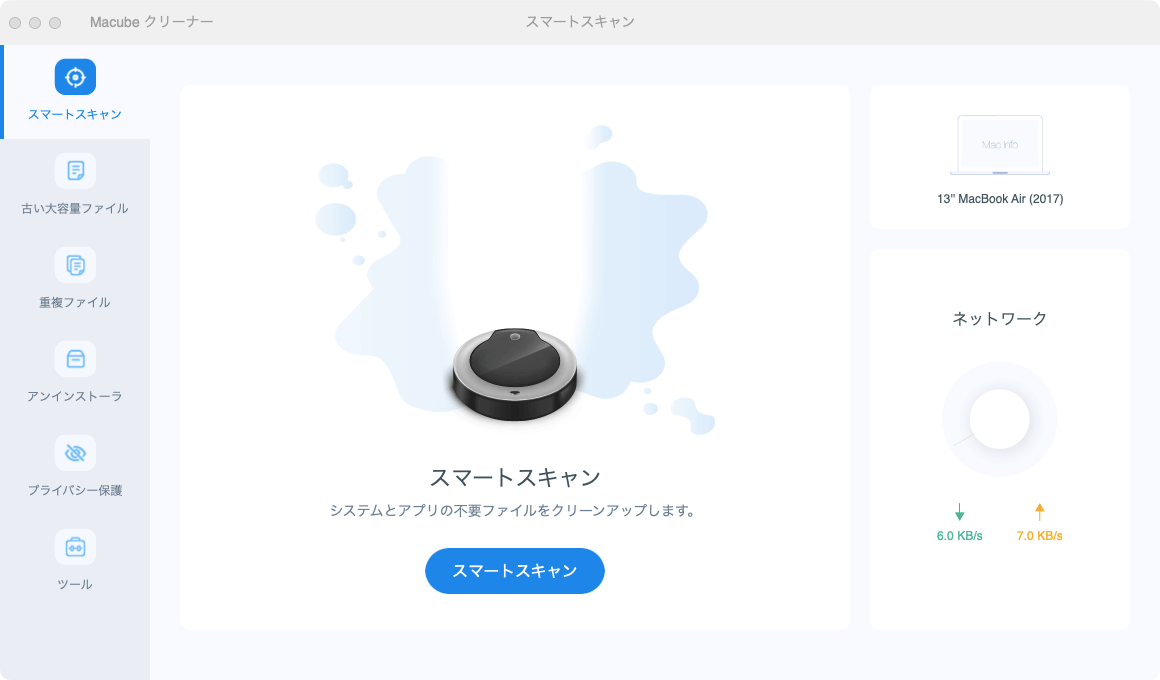
ステップ2、不要なファイルを選択する
そして、キャッシュ、ログファイル、古いIOSバックアップファイルなど、Macにあるすべてのジャンクファイルは自動的に検出されて一覧表示されています。その中で削除したいファイルにチェックを入れてください。
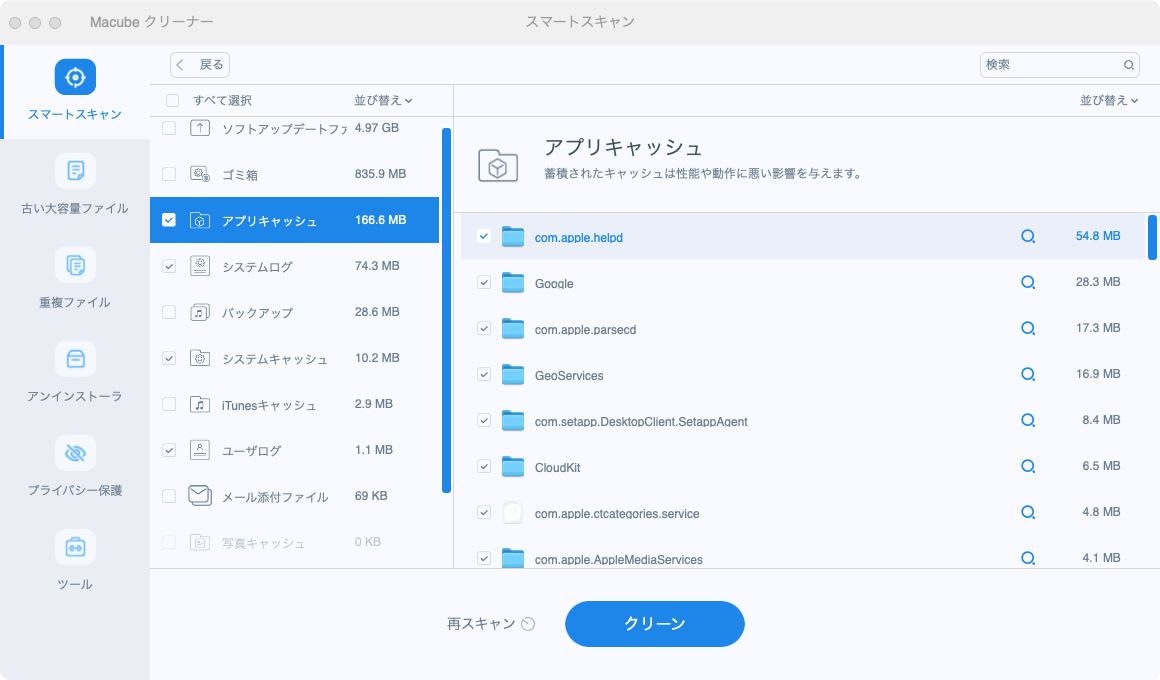
ステップ3、ジャンクファイルを削除する
準備ができたら、「クリーン」ボタンを押して、数秒後ジャンクファイルは削除されてMacのデフラグが出来ました。
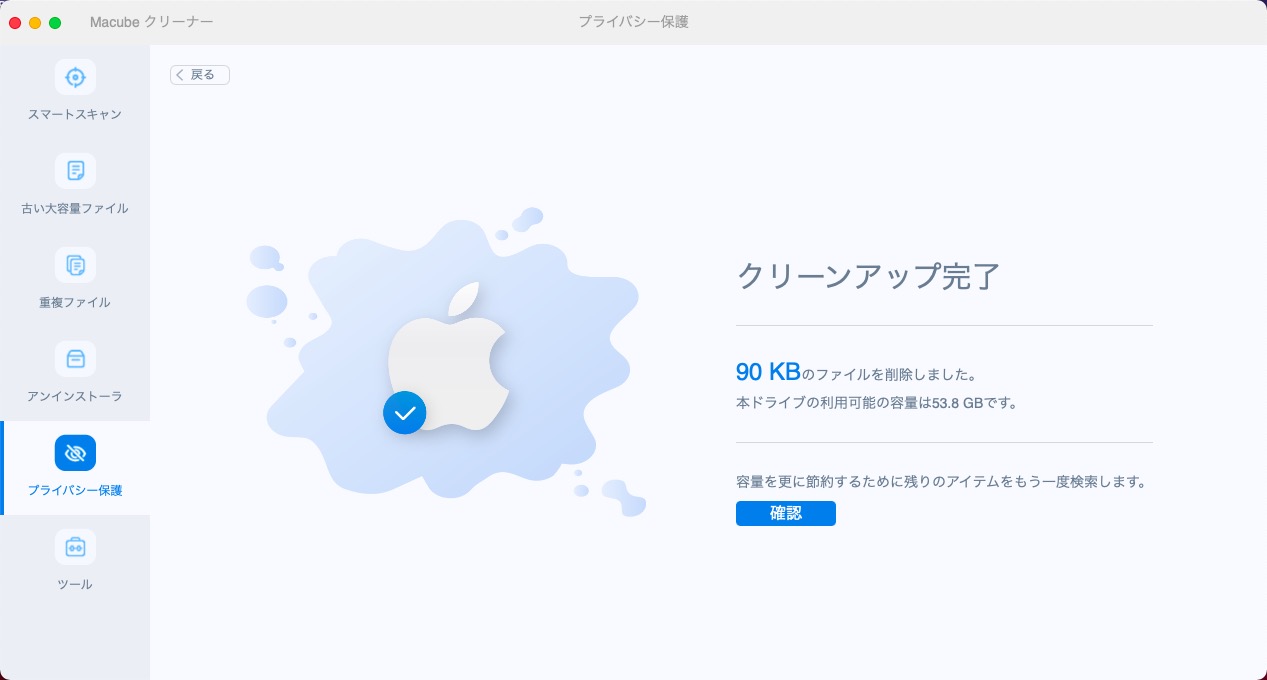
「Macubeクリーナー」を利用してMacをデフラグしたら、マックの動作速度が明らかに向上していることに気づくはずです。「Macubeクリーナー」はジャンクファイル以外に、古い大容量ファイルや重複ファイル、類似写真も簡単に検出できます。また使わなくなったアプリを完全にアンインストールし、その関連ファイルも一括削除できます。他にはブラウザのクッキー、訪問履歴、ダウンロード履歴、自動入力などのプライバシー情報もクリアできます。
単なるデフラグソフトではなく、フリーで利用できる便利な機能が様々搭載していますのでMacユーザに強くおすすめします。
Macデフラグの仕方2、「ディスクユーティリティ」
Macの処理速度が遅くなった場合、ディスクユーティリティを検証・修復することで、Macをデフラグソフトして処理速度を回復させることができます。アクセス権はファイルの読み書きや実行に失敗しないように設定されています。時にはアクセス権が変更され、Macの動作が遅くなることがあります。「ディスクユーティリティ」でアクセス権を検証・修復することで、アクセス権を正しい状態にします。アクセス権の確認と修復は、以下の方法で行います。
-
ステップ1、「アプリケーション」フォルダ>「ユーティリティ」フォルダを選択します。
-
ステップ2、「ディスクユーティリティ」を起動します。
-
ステップ3、デフラグしたいMacのディスクを選択して「First Aid」をクリックします。
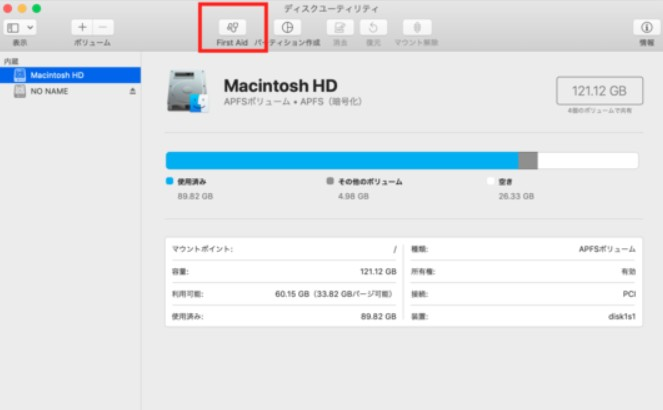
Macデフラグの仕方3、セーフモード
セーフモード(セーフブート)で起動することで、起動ディスクの検証、ディレクトリの修復、キャッシュファイルの削除が可能です。ディレクトリを修復し、不要なキャッシュを削除することで、Macをデフラグして不安定なシステムを安定させることができます。セーフモードで起動するには、Macをシャットダウンしてから、Shiftキーを押しながらMacを再起動します。ログインウインドウの右上に、Macがセーフモードで起動できている時は赤字で「セーフブート」と表示されます。
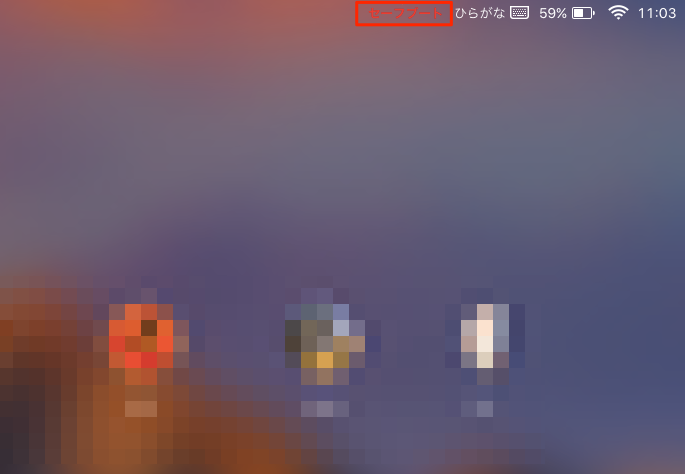
以上はMacをデフラグする必要性とデフラグの仕方の説明です。Macをデフラグしてパフォーマンスを効果的に向上させたい時に、最強のデフラグソフト「Macubeクリーナー」をフリーで利用することをおすすめします。
